本当は秘密にしておきたいおすすめメモ帳アプリ7選【パソコン用】
- 作成日: 2025-05-19
- 更新日: 2025-10-10
- カテゴリ: メモ
今回はおすすめのパソコンで使えるメモアプリを紹介したいと思います。
ふだんパソコンで作業されている方にとって耳寄りな情報となっております。
ぜひご一読ください。
※この記事はプロモーションを含みます。
- 本当は秘密にしておきたいおすすめメモ帳アプリ7選【パソコン用】
多機能・汎用型
多機能で汎用的なメモアプリについて考えてみます。
Notion
特徴: 文書、データベース、タスク管理などを統合したワークスペース
長所: 高いカスタマイズ性、共同編集機能、豊富なテンプレート
対応OS: Windows, Mac, ブラウザ版あり
Notionは2016年にNotion Labsからリリースされたメモアプリです。
多機能で共同編集ができるのが特徴的なアプリです。
パソコン上でブラウザから使うことが可能で、インターネット環境が必要です。
料金体系としては無料プラン、有料プランがあります。
無料プランでは無料で使うことができます。
Notionは自由度の高いブロックエディタ
Notionのメモアプリは「ブロック」という単位で要素を管理します。
メモにはリストやコード、画像や動画などを書くことができますが、これらは1つ1つブロックです。
様々な種類のブロックを配置することが可能で、多機能すぎて使い方に迷うほどです。
Notionのデータベース機能
Notionには多様なビューが存在します。
テーブル、ボード(看板)、カレンダー、ギャラリー、リストなど。
またプロパティとしてテキスト、数値、日付などを表示できます。
フィルターとソート機能があり、色々な条件でメモを絞り込んだりすることが可能です。
Notionは表を使ったデータベースが特徴的だと言えます。
表から発展させた色々なビューによって、便利になっています。
Notionの共同編集機能
Notionは複数人で同時編集ができます。
Googleドキュメントみたいな感じです。
特定のブロックにコメントを残せるようになっています。
また、メンション(@を付けたやつ)でチームメンバーに通知することも出来ます。
Notionを使ってみた感想
私が使ったNotionのバージョンでは、最初使ったときに戸惑いました。
というのも、メモの新規作成方法がわからなかったのです。
左のメニューを見ても「メモを新規作成」などのアイテムがない・・・。
「あれぇ?」なんて思いながらしばらく調べてみたのですが、どうやら左上の小さいアイコンがそれでした。
このアイコンをクリックすると、新規メモを作れるようになります。
Evernote
特徴: 老舗のメモアプリで情報整理に強い
長所: 優れた検索機能、OCR機能でスキャンしたドキュメントも検索可能
対応OS: Windows, Mac, ブラウザ版あり
Evernote(エバーノート)はメモやタスク管理、文書の整理などを行えます。
これはブラウザ版ではなくてパソコンにインストールするタイプのメモアプリです。
いろいろなOS(Windows, Mac, iOS, Android)などで動きます。
またテキスト、画像、PDFファイルなどを保存できます。
ブラウザの拡張機能を使うと、ウェブページも保存可能です。
検索機能なども高度なものが付いています。
Evernoteの利用プラン
Evernoteは無料プランと有料プランがあります。
有料プランでは無料プランよりも多くの機能や容量を使えます。
私は無料プランだけ使ってみました。
Evernoteの利用シーン
Evernoteの使い道としては・・・
- 個人的なメモや考えの整理
- プロジェクト管理
- 研究や資料収集
- ビジネスでの情報共有
- 旅行計画やレシピ保存など日常利用
などが挙げられます。
メモアプリと言うと個人で使うのか共同で使うのかで違うと思います。
Evernoteはどちらかと言うと個人向けでしょう。
Evernoteを使ってみた感想
Evernoteはアプリの見た目がわかりやすいです。
そのため操作なども迷うことはないと思います。
しかし、左上に名前とメールアドレスが常時表示されます。
ですので、スクショなどを送る場合は必要によってメアドは消した方が良いでしょう。
見た目がわかりやすいので、欲しい機能もすぐ使うことができます。
ノートを取りたいならノートボタン、タスクを作りたいならタスクボタン、と言う感じで。
さすが老舗のアプリだけはあります。
シンプル・軽量型
シンプルで軽量型のメモアプリについて考えてみます。
Microsoft OneNote
特徴: Microsoftの無料メモアプリ
長所: Office製品との連携、自由な配置のキャンバス形式
対応OS: Windows, Mac
OneNoteはWindowsのマイクロソフトが開発しているメモアプリです。
ページ上の好きな場所にテキスト、画像などを配置できるのが特徴です。
Windows, Mac, iOS, Androidなどの環境で動きます。
マイクロソフトのアカウントと連携してデータを同期できます。
ですので複数のパソコンでデータを同期することができます。
OneNoteの便利機能
OneNoteには以下の便利機能があります。
- 手書き入力
- 画像からのテキスト認識
- 音声録音
- タグ機能
- 検索機能
個人的に便利だと思うのは画像からのテキスト認識です。
写真や画像内のテキストを検索できるということです。
便利ですね。
音声録音は会議とかで音声を録音しながらノートを取れるというものです。
会社とかで使う場合は便利そうですね。
OneNoteでの共同作業
共有ノートブックで会社のチームや家族と共同でノートを編集できるとのことです。
また、Microsoft 365、TeamsやOutlookなどのマイクロソフトの製品と連携できます。
OneNoteを使ってみた感想
OneNoteはメモを画面内で自由に配置できるという特徴を持ったアプリです。
最初は使い方に戸惑いますが、慣れると便利かもしれません。
自分の思考をメモに書いて、それを関連させるように画面内に配置する。
そうすれば直感的なメモの管理ができると思います。
ただ、普通のメモアプリとして使いたい場合は、この特徴はメリット・デメリットあるかもしれませんね。
Apple メモ
特徴: Macに標準搭載されたメモアプリ
長所: シンプルで使いやすい、iCloudでの同期
対応OS: Mac
Appleメモはアップルが開発したメモアプリです。
iOS, iPadOS, macOSなどで標準で付いています。
シンプルなメモアプリですが、機能は豊富で、Appleのエコシステムでスムーズに動作するのが特徴的です。
Appleメモの基本機能
- シンプルなインターフェース
- iCloud同期
- フォルダ管理
- 検索機能
iCloud同期はすべてのAppleのデバイス間でメモを自動同期する機能です。
フォルダ機能というのはメモをフォルダで整理できる機能です。
検索では画像内のテキストも検索可能です。
プログラマー・開発者向け
ここからはプログラマー、開発者向けのメモアプリを考えてみます。
Visual Studio Code + マークダウン機能
特徴: プログラミングエディタとしても使えるメモ環境
長所: コード管理との統合、拡張機能が豊富
対応OS: Windows, Mac, Linux
Visual Studio Codeというのはプログラマーさんなどが使っているエディタです。
無料で使えて多機能で、マイクロソフトが開発しているので人気があります。
このエディタにマークダウン機能を拡張として入れると、メモアプリとして便利なのではないか?
そこで今回は、その使い方を紹介します。
拡張機能「Markdown Preview Enhanced」
「Markdown Preview Enhanced」という拡張機能がありますので、これを入れます。
そうすると、画像のようにマークダウンをプレビュー表示しながら編集することができます。
この拡張機能を入れてCtrl + Shift + Pを押して「Open Preview」と入力してエンターを入れます。
そうするとプレビューができます。
Codeの特徴
Code(Visual Studio Code)の特徴は以下の通りです。
- 高度な検索機能
- クロスプラットフォーム
- カスタマイズが可能
- 無料で使える
プログラマーさんが使うエディタなので検索機能は最上級と言って良いでしょう。
正規表現も使えます(正規表現とは複雑なテキストを表現する記法のことです)。
またマイクロソフトが開発・管理しているので、クロスプラットフォームです。
Windows, Mac, Linuxで使えます。
カスタマイズ性も優れていて、ショートカットキーなども変更できます。
そして何と言っても無料です。うーん、太っ腹!
Codeは一般人にも使えるのか?
便利なCodeですが、果たしてプログラマーじゃない一般の人にもCodeは使えるんでしょうか?
これは悩ましい問題です。
一つ言えるのは、慣れるまで時間がかかる、ということでしょう。
エディタをインストールすると最初は英語で表記されていますので、これを日本語にするわけですが・・・。
日本語化に手間取り、挫折してしまう方もいるかもしれません。
プログラマー用のエディタは基本的に、プログラマーの能力を前提にしています。
つまり、そういうのに慣れている人向けのエディタという訳ですね。
一般の人にも使えるのかと言うと、これは悩ましい問題だと言えます。
Obsidian
特徴: マークダウンベースのナレッジベース構築に特化
長所: ノート間のリンク機能、グラフビュー、プラグイン対応
対応OS: Windows, Mac, Linux
ObsidianはObsidian.mdが開発しているメモアプリです。
個人では基本無料で使えて、データはローカルに保存します。
洗練されたUIで、面白い機能がグラフ表示機能です。
メモ同士をリンクで結んで、そのリンクしたメモを視覚的にグラフで表示できます。
これによってメモ同士の関連性を作って管理することができます。
Markdownベースのメモアプリ
メモはすべて「.md」拡張子で保存します。
つまり他のマークダウンエディタでもデータを編集可能です。
メモ同士のリンク
メモ同士は[[ノート名]]でリンクできます。
これによってメモ同士のネットワークを作ることができます。
ネットワーク(グラフ)は右側のビューから確認できます。
カスタマイズ、プラグイン可能
CSSをカスタムできたりコミュニティのプラグインを使うことができます。
例えばカレンダーやタスク管理、自動タグ付け、PDF表示など。
使ってみた感想
なかなか面白いアプリだと思います。
メモ同士をリンクしてそれを視覚的にグラフで表示するというアイデアは面白いです。
見た目も洗練されていますし、ローカルでデータを保存するのでわずらわしいログインとか必要ないです。
私も使ってみてまだ日が浅いですが、使い込むと結構いいアプリかもしれませんね。
ファイルやフォルダにメモを書けるメモアプリ
ファイルやフォルダにメモを貼り付けられるメモアプリもあります。
(当サイトが開発したのですが)
このメモアプリについて解説します。
【PR】 几帳面エディタ
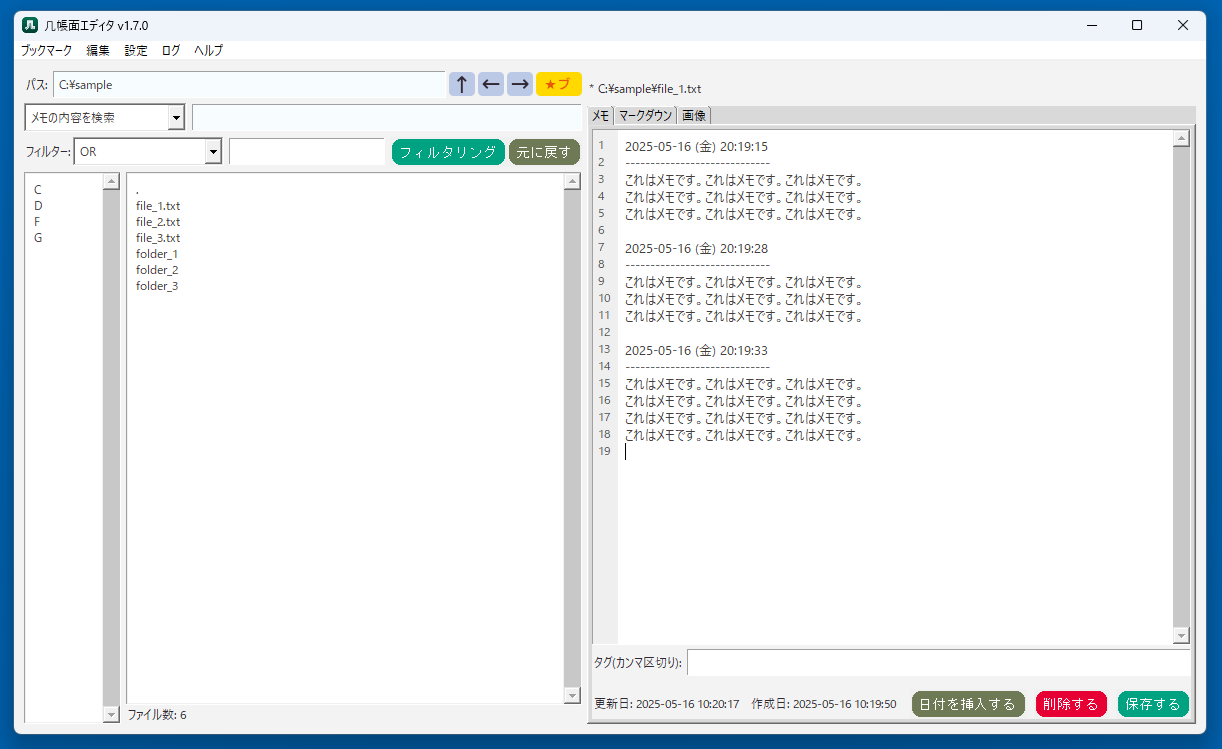
当サイトが開発して販売しているのがこの几帳面エディタです。
このエディタはファイルやフォルダにメモを書くことができます。
テキストファイル、画像ファイル、動画ファイル、そしてフォルダなどにメモを貼り付けられます。
ちょっとファイルにメモを貼っておきたい時などに使えるメモアプリです。
几帳面エディタは書いたメモをマークダウン表示する機能があります。
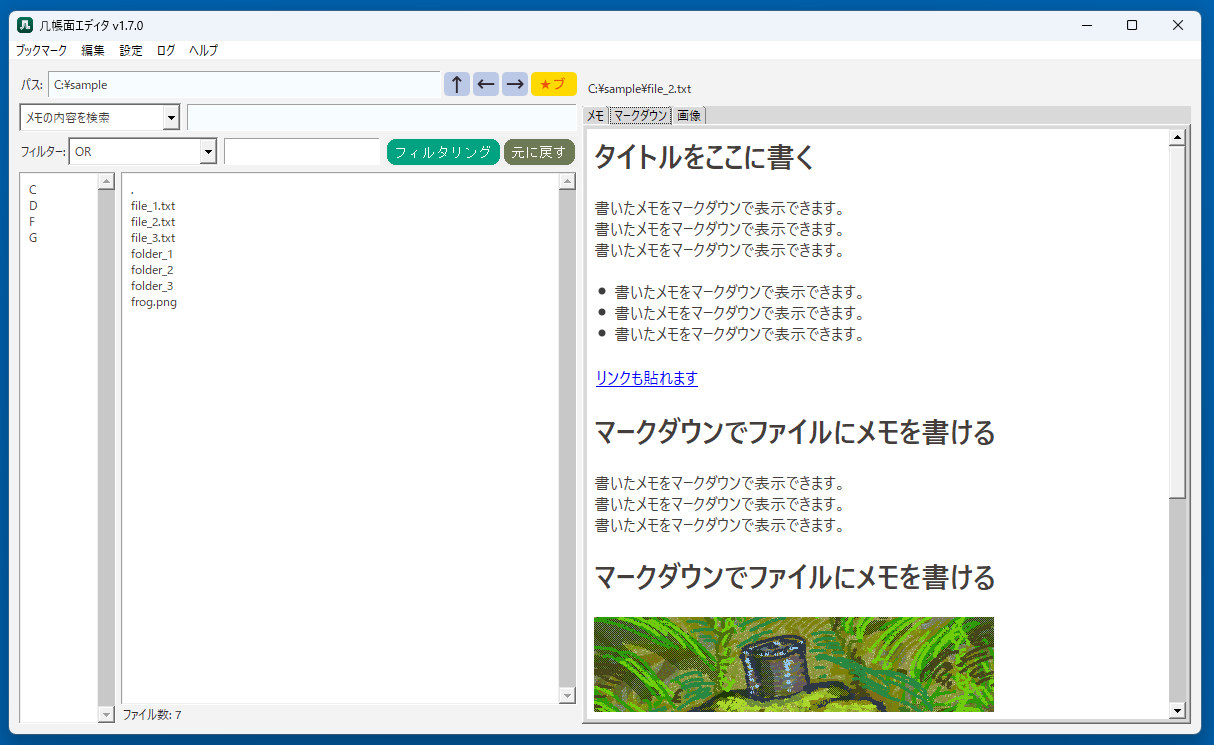
「メモ」タブで書いたメモを「マークダウン」タブで整形表示することが可能です。
几帳面エディタは他にも以下のような機能があります。
- メモ検索機能
- タグ検索機能
- 画像表示機能
- テーブル(CSV)表示機能
- データのバックアップ機能
- メモ同士のリンク機能
几帳面エディタは「BOOTH」という販売サイトで販売しています。
BOOTHは「pixiv」という有名なイラスト投稿サイトが運営しているクリエーター向けの販売サイトです。
几帳面エディタの販売ページは以下のリンクから見ることができます。
【PR】 几帳面エディタ【ファイルやフォルダにメモを書けるメモアプリ】
※BOOTHは当サイトが運営するサイトではありません。
販売ページから試用版もダウンロードできますので興味があればダウンロードしてみてください。
メモアプリを色々使ってみて
今回の記事を書くにあたって、メモアプリを色々使ってみました。
それをまとめた感想を書きたいと思います。
メモアプリは色々あって、それぞれ特徴がありました。
シンプルさを重視したメモアプリや、多機能さを重視したメモアプリ。
アイデアも色々あって、メモアプリごとに特色がよく出ていました。
どのメモアプリが自分に合っているか、というのは、これは使ってみないとわかりません。
実際に使ってみて、フィーリング、つまり使い心地がどんな感じか確かめる。
これが大事だと思いました。
使い心地を確かめて、良さそうだったら有料プランに移行する。
とか、そういった慎重さが求められます。
しかし、数あるメモアプリを実際に使ってみるというのはけっこう大変なことです。
今回は私も大変でした。
ですので、この記事を読んでいただいて、参考にしていただければ時短になるかなと思います。
エディタの開発は難しいですか?
エディタを開発していて思うのは、利便性のあるエディタを作るのは結構難しいということです。
まずエディタで必要なのが、何よりも速度です。この速度は、プログラミング言語や使用するライブラリ(道具)によって変わってきます。
速いエディタを作るには、速いプログラミング言語を使わないといけません。
速いプログラミング言語と言うのは、例えばC, C++, Rustなどです。
この辺のプログラミング言語を使っておけばまず問題ないでしょう。
PythonやRubyなどのインタプリタ系言語は、速いエディタを作ろうとする大変かもしれません。
インタプリタ言語はコンパイル言語より遅いことがあるからです。
他には、セキュリティも大事です。
たとえば最近はブラウザベースのGUIアプリを作るライブラリやフレームワークもあります。
これはアプリの見た目にブラウザを使うことで、Webの資産を流用できるというものです。
しかし、Webの技術をGUIに使うというのは、セキュリティ的にはコストがあることです。
なぜかというと、Webで使われる攻撃手法が、GUIアプリにも有効になることがあるからです。
ブラウザベースのGUIアプリはWebの技術を使えるので、表現の幅が広がります。
しかしその広がりは同時にセキュリティリスクを増やすことにもなります。
つまりブラウザベースのGUIアプリの開発は「Web + GUIアプリ」の技術が必要で、開発者はこれらのセキュリティにも精通してないといけません。
つまり玄人向きの開発になるわけです。素人にはおすすめできません。
そういうわけで、エディタの開発は「比較的に難しい」と言えるかもしれません。
おわりに
今回はおすすめのパソコンで使えるメモアプリについて解説しました。
個人的にはObsidianが興味深かったです。
あなたの参考になれば幸いです。
では~。
関連記事
2025年、無料のメモアプリ特集!開発者が厳選した5つを紹介2025年最新!Web開発者のおすすめメモアプリ5選
6つの新機能で仕事を効率化するメモ帳アプリ【Windows11】
Windows11で使えるメモ帳アプリ8選【2025年】
Windows11で使える便利なメモアプリは?【ファイルやフォルダに書ける】
お知らせ!フォルダを日記帳に変えるアプリはこちら【Windows11対応】
バックアップができるメモ帳アプリは?【Windows】
パソコンで使えるメモ帳の作り方は?【Python, Tkinter】